Erläuterung des AP-Beitrittsprozesses beim Catalyst 9800 WLC
Download-Optionen
-
ePub (1.4 MB)
In verschiedenen Apps auf iPhone, iPad, Android, Sony Reader oder Windows Phone anzeigen
Inklusive Sprache
In dem Dokumentationssatz für dieses Produkt wird die Verwendung inklusiver Sprache angestrebt. Für die Zwecke dieses Dokumentationssatzes wird Sprache als „inklusiv“ verstanden, wenn sie keine Diskriminierung aufgrund von Alter, körperlicher und/oder geistiger Behinderung, Geschlechtszugehörigkeit und -identität, ethnischer Identität, sexueller Orientierung, sozioökonomischem Status und Intersektionalität impliziert. Dennoch können in der Dokumentation stilistische Abweichungen von diesem Bemühen auftreten, wenn Text verwendet wird, der in Benutzeroberflächen der Produktsoftware fest codiert ist, auf RFP-Dokumentation basiert oder von einem genannten Drittanbieterprodukt verwendet wird. Hier erfahren Sie mehr darüber, wie Cisco inklusive Sprache verwendet.
Informationen zu dieser Übersetzung
Cisco hat dieses Dokument maschinell übersetzen und von einem menschlichen Übersetzer editieren und korrigieren lassen, um unseren Benutzern auf der ganzen Welt Support-Inhalte in ihrer eigenen Sprache zu bieten. Bitte beachten Sie, dass selbst die beste maschinelle Übersetzung nicht so genau ist wie eine von einem professionellen Übersetzer angefertigte. Cisco Systems, Inc. übernimmt keine Haftung für die Richtigkeit dieser Übersetzungen und empfiehlt, immer das englische Originaldokument (siehe bereitgestellter Link) heranzuziehen.
Inhalt
Einleitung
In diesem Dokument wird der AP-Beitrittsprozess mit dem Cisco Catalyst 9800 WLC ausführlich beschrieben.
Voraussetzungen
Anforderungen
Cisco empfiehlt, dass Sie über Kenntnisse in folgenden Bereichen verfügen:
- Grundlegendes Verständnis der Control and Provisioning Wireless Access Points (CAPWAP)
- Grundlegendes Verständnis der Verwendung eines Wireless LAN Controllers (WLC)
Verwendete Komponenten
Die Informationen in diesem Dokument basierend auf folgenden Software- und Hardware-Versionen:
- Catalyst 9800-L WLC, Cisco IOS® XE Cupertino 17.9.3
- Access Point Catalyst 9120AX
Die Informationen in diesem Dokument beziehen sich auf Geräte in einer speziell eingerichteten Testumgebung. Alle Geräte, die in diesem Dokument benutzt wurden, begannen mit einer gelöschten (Nichterfüllungs) Konfiguration. Wenn Ihr Netzwerk in Betrieb ist, stellen Sie sicher, dass Sie die möglichen Auswirkungen aller Befehle kennen.
Hintergrundinformationen
CAPWAP-Sitzungserstellung
CAPWAP (Control And Provisioning Wireless Access Point) ist das Protokoll, das den Transportmechanismus bereitstellt, der von Access Points (APs) und Wireless LAN Controllern (WLCs) zum Austausch von Steuerungs- und Datenebeneninformationen über einen sicheren Kommunikationstunnel (für CAPWAP Control) verwendet wird.
Um den Prozess der Zugehörigkeit zum Access Point genauer zu erläutern, ist es wichtig, dass Sie mit dem Prozess der CAPWAP-Sitzungserstellung (Control And Provisioning Wireless Access Point) vertraut sind.
Beachten Sie, dass der AP über eine IP-Adresse verfügen muss, bevor der CAPWAP-Prozess gestartet werden kann. Wenn der WAP über keine IP-Adresse verfügt, initiiert er nicht den CAPWAP-Sitzungsetablierungsprozess.
- Der Access Point sendet eine Ermittlungsanforderung. Weitere Informationen hierzu finden Sie im Abschnitt zu den WLC-Erkennungsmethoden.
- WLC sendet Erkennungsantwort
- DTLS-Sitzungsaufbau. Danach werden alle Nachrichten verschlüsselt und in jedem Paketanalyse-Tool als DTLS-Anwendungsdatenpakete angezeigt.
- Access Point sendet Beitrittsanfrage
- WLC sendet Join-Antwort
- AP führt eine Bildprüfung durch. Wenn es die gleiche Image-Version wie der WLC hat, wird mit dem nächsten Schritt fortgefahren. Wenn dies nicht der Fall ist, lädt er das Image vom WLC herunter und startet neu, um das neue Image zu laden. In diesem Fall wiederholt er den Vorgang aus Schritt 1.
- Der Access Point sendet eine Konfigurationsstatusanfrage.
- WLC sendet Konfigurationsstatusantwort
- Access Point wechselt in RUN-Status
- Im RUN-Status gibt es zwei Möglichkeiten für die CAPWAP-Tunnelwartung:
- Keepalives werden ausgetauscht, um den CAPWAP-Datentunnel zu warten
- AP sendet eine Echoanfrage an den WLC, die mit der jeweiligen Echoantwort beantwortet werden muss. Hierdurch wird der CAPWAP-Steuertunnel gewartet.
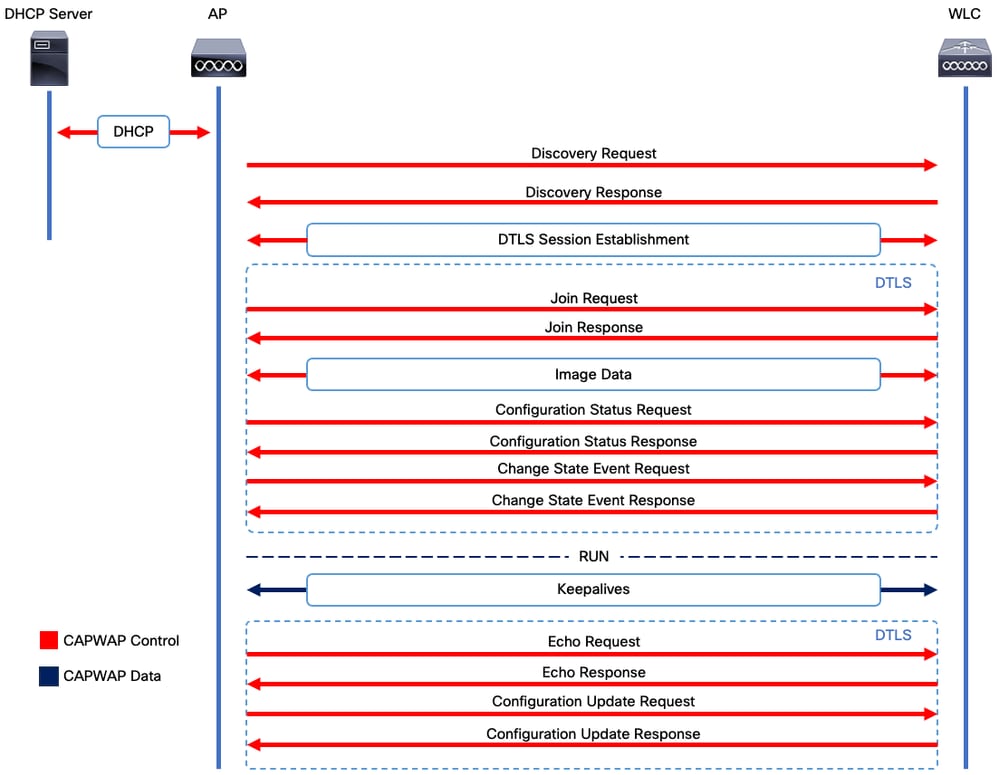 Prozess zur Einrichtung von CAPWAP-Sitzungen
Prozess zur Einrichtung von CAPWAP-Sitzungen

Anmerkung: Gemäß RFC 5415 verwendet CAPWAP die UDP-Ports 5246 (für CAPWAP Control) und 5247 (für CAPWAP-Daten).
DTLS-Sitzungsaufbau
Sobald der Access Point eine gültige Discovery-Antwort vom WLC erhält, wird ein DTLS-Tunnel zwischen den Access Points eingerichtet, um alle nachfolgenden Pakete über einen gesicherten Tunnel zu übertragen. So wird die DTLS-Sitzung eingerichtet:
- AP sendet eine Client Hello-Nachricht.
- WLC sendet eine HelloVerifyRequest-Nachricht mit einem zur Validierung verwendeten Cookie.
- AP sendet eine ClientHello-Nachricht mit einem zur Validierung verwendeten Cookie.
- WLC sendet diese Pakete in der folgenden Reihenfolge:
- ServerHallo
- Zertifikat
- Serverschlüsselaustausch
- Zertifikatanforderung
- ServerHalloFertig
- AP versendet diese Pakete in der folgenden Reihenfolge:
- Zertifikat
- ClientSchlüsselaustausch
- Überprüfung des Zertifikats
- CipherSpec ändern
- WLC antwortet auf die APs ChangeCipherSpec mit einer eigenen ChangedCipherSpec:
- CipherSpec ändern
Nach der letzten vom WLC gesendeten ChangedCipherSpec-Nachricht wird der sichere Tunnel eingerichtet, und der gesamte in beide Richtungen gesendete Datenverkehr wird jetzt verschlüsselt.
Wireless LAN Controller-Erkennungsmethoden
Es gibt mehrere Möglichkeiten, den Access Points das Vorhandensein eines WLC im Netzwerk mitzuteilen:
- DHCP-Option 43: Mit dieser Option erhalten die APs die IPv4-Adresse des WLC, dem sie beitreten möchten. Dieser Prozess eignet sich für große Bereitstellungen, bei denen sich die APs und der WLC an verschiedenen Standorten befinden.
- DHCP-Option 52: Mit dieser Option erhalten die APs die IPv6-Adresse des WLC, dem sie beitreten möchten. Die Nutzung ist im selben Szenario wie bei der DHCP-Option 43 möglich.
- DNS-Erkennung: APs fragen den Domänennamen CISCO-CAPWAP-CONTROLLER.localdomain ab. Sie müssen Ihren DNS-Server so konfigurieren, dass er entweder die IPv4- oder die IPv6-Adresse des WLC auflöst, dem Sie beitreten möchten. Diese Option eignet sich für Bereitstellungen, in denen die WLCs am gleichen Standort wie die APs gespeichert werden.
- Layer-3-Broadcast: Die WAPs senden automatisch eine Broadcast-Nachricht an 255.255.255.255. Jeder WLC innerhalb desselben Subnetzes wie der WAP muss auf diese Erkennungsanforderung antworten.
- Statische Konfiguration: Mit dem Befehl
capwap ap primary-base <wlc-hostname> <wlc-IP-address> können Sie einen statischen Eintrag für einen WLC im AP konfigurieren. - Erkennung von Mobilität: Wenn der AP zuvor einem WLC hinzugefügt wurde, der Teil einer Mobilitätsgruppe war, speichert der AP auch einen Datensatz der in dieser Mobilitätsgruppe vorhandenen WLCs.

Anmerkung: Der Access Point versucht mithilfe dieser Methoden, alle WLCs zu erkennen, bevor er mit dem als Nächstes beschriebenen Wahlprozess fortfährt.
Wahl des Wireless LAN-Controllers
Sobald der Access Point mithilfe einer der WLC-Erkennungsmethoden eine Erkennungsantwort von einem beliebigen WLC erhalten hat, wählt er einen Controller aus, dem die folgenden Kriterien zugewiesen werden:
- Primärer Controller (konfiguriert mit dem Befehl capwap ap primary-base <wlc-hostname> <wlc-IP-Adresse>)
- Sekundärer Controller (konfiguriert mit dem Befehl capwap ap second-base <wlc-hostname> <wlc-IP-address>)
- Tertiärer Controller (konfiguriert mit dem Befehl capwap ap tertiary-base <wlc-hostname> <wlc-IP-Adresse>)
- Wenn zuvor kein primärer, sekundärer oder tertiärer WLC konfiguriert wurde, versucht der WAP, dem ersten WLC beizutreten, der auf die Ermittlungsanforderung mit seiner eigenen Ermittlungsantwort reagiert hat, die die maximale Kapazität der verfügbaren WAPs aufweist (d. h. dem WLC, der die meisten WAPs zu einem bestimmten Zeitpunkt unterstützen kann).
CAPWAP-Zustandsautomat
In der AP-Konsole können Sie den CAPWAP-Statuscomputer verfolgen, der die im Abschnitt CAPWAP Session Establishment beschriebenen Schritte durchläuft.
CAPWAP-Status: Erkennung
Hier sehen Sie die Ermittlungsanfragen und Antworten. Beobachten Sie, wie der Access Point eine WLC-IP über DHCP empfängt (Option 43) und außerdem eine Ermittlungsanforderung an zuvor bekannte WLCs sendet:
[*09/14/2023 04:12:09.7740] CAPWAP State: Init
[*09/14/2023 04:12:09.7770]
[*09/14/2023 04:12:09.7770] CAPWAP State: Discovery
[*09/14/2023 04:12:09.7790] Discovery Request sent to 172.16.0.20, discovery type STATIC_CONFIG(1)
[*09/14/2023 04:12:09.7800] Discovery Request sent to 172.16.5.11, discovery type STATIC_CONFIG(1)
[*09/14/2023 04:12:09.7800] Got WLC address 172.16.5.11 from DHCP.
[*09/14/2023 04:12:09.7820] Discovery Request sent to 172.16.0.20, discovery type STATIC_CONFIG(1)
[*09/14/2023 04:12:09.7830] Discovery Request sent to 172.16.5.11, discovery type STATIC_CONFIG(1)
[*09/14/2023 04:12:09.7840] Discovery Request sent to 255.255.255.255, discovery type UNKNOWN(0)
[*09/14/2023 04:12:09.7850]
[*09/14/2023 04:12:09.7850] CAPWAP State: Discovery
[*09/14/2023 04:12:09.7850] Discovery Response from 172.16.0.20
[*09/14/2023 04:12:09.8030] Discovery Response from 172.16.5.11
[*09/14/2023 04:12:09.8060] Discovery Response from 172.16.0.20
[*09/14/2023 04:12:09.8060] Discovery Response from 172.16.5.11
[*09/14/2023 04:12:09.8060] Discovery Response from 172.16.5.11
[*09/14/2023 04:12:09.8060] Discovery Response from 172.16.0.20
[*09/14/2023 04:12:09.8060] Discovery Response from 172.16.5.169
[*09/14/2023 04:12:09.8060] Discovery Response from 172.16.5.169
Neben einer Ermittlungsantwort von einem statisch konfigurierten WLC (172.16.0.20) und dem WLC, die über die DHCP-Option 43 (172.16.5.11) angezeigt wird, hat dieser AP auch eine Ermittlungsantwort von einem anderen WLC erhalten. (172.16.5.169) im gleichen Subnetz gesendet, da die Broadcast-Discovery-Nachricht eingegangen ist.
CAPWAP-Status: DTLS-Einrichtung
Hier wird die DTLS-Sitzung zwischen dem AP und dem WLC ausgetauscht.
[*09/27/2023 21:50:41.0000] CAPWAP State: DTLS Setup
[*09/27/2023 21:50:41.7140] sudi99_request_check_and_load: Use HARSA SUDI certificat
CAPWAP-Status: Beitreten
Nach Einrichtung der DTLS-Sitzung wird nun eine Join Request an den WLC über die sichere Sitzung gesendet. Beobachten Sie, wie diese Anfrage sofort mit einer Join-Antwort des WLC beantwortet wird.
[*09/27/2023 21:50:41.9880] CAPWAP State: Join
[*09/27/2023 21:50:41.9910] Sending Join request to 172.16.5.11 through port 5270
[*09/27/2023 21:50:41.9950] Join Response from 172.16.5.11
[*09/27/2023 21:50:41.9950] AC accepted join request with result code: 0
[*09/27/2023 21:50:41.9990] Received wlcType 0, timer 30
[*09/27/2023 21:50:41.9990] TLV ID 2216 not found
[*09/27/2023 21:50:41.9990] TLV-DEC-ERR-1: No proc for 2216
CAPWAP-Status: Bilddaten
Der AP vergleicht sein Image mit dem WLC-Image. In diesem Fall haben sowohl die aktive Partition des Access Points als auch die Backup-Partition unterschiedliche Images als der WLC. Daher wird das Skript upgrade.sh aufgerufen, das den Access Point anweist, das entsprechende Image beim WLC anzufordern und in die aktuelle nicht aktive Partition herunterzuladen.
[*09/27/2023 21:50:42.0430] CAPWAP State: Image Data
[*09/27/2023 21:50:42.0430] AP image version 8.10.185.0 backup 8.10.105.0, Controller 17.9.3.50
[*09/27/2023 21:50:42.0430] Version does not match.
[*09/27/2023 21:50:42.0680] upgrade.sh: Script called with args:[PRECHECK]
[*09/27/2023 21:50:42.1060] do PRECHECK, part2 is active part
[*09/27/2023 21:50:42.1240] upgrade.sh: /tmp space: OK available 101476, required 40000
[*09/27/2023 21:50:42.1250] wtpImgFileReadRequest: request ap1g7, local /tmp/part.tar
[*09/27/2023 21:50:42.1310] Image Data Request sent to 172.16.5.11, fileName [ap1g7], slaveStatus 0
[*09/27/2023 21:50:42.1340] Image Data Response from 172.16.5.11
[*09/27/2023 21:50:42.1340] AC accepted join request with result code: 0
[*09/27/2023 21:50:42.1450] <..................................................
[*09/27/2023 21:50:55.4980] ..................................................
[*09/27/2023 21:51:11.6290] ...............................Discarding msg CAPWAP_WTP_EVENT_REQUEST(type 9) in CAPWAP state: Image Data(10).
[*09/27/2023 21:51:19.7220] ...................
[*09/27/2023 21:51:24.6880] ..................................................
[*09/27/2023 21:51:37.7790] ..................................................
[*09/27/2023 21:51:50.9440] ...................................> 76738560 bytes, 57055 msgs, 930 last
[*09/27/2023 21:51:59.9160] Last block stored, IsPre 0, WriteTaskId 0
[*09/27/2023 21:51:59.9160] Image transfer completed from WLC, last 1
Sobald die Bildübertragung abgeschlossen ist, initiiert der Access Point eine Überprüfung der Bildsignatur, um diese zu validieren. Anschließend installiert das Skript upgrade.sh das Image in die aktuelle nicht aktive Partition und tauscht die Partition aus, von der es gestartet wird. Schließlich lädt sich der Access Point selbst neu und wiederholt den Vorgang von Anfang an (CAPWAP-Status: Entdecken).
[*09/27/2023 21:52:01.1280] Image signing verify success.
[*09/27/2023 21:52:01.1440]
[*09/27/2023 21:52:01.1440] [9/27/2023 21:53:2] : Shadow is now in-synced with master
[*09/27/2023 21:52:01.1440]
[*09/27/2023 21:52:01.1440] [9/27/2023 21:53:2] : Verifying against bundle image btldr.img...
[*09/27/2023 21:52:01.1570] upgrade.sh: part to upgrade is part1
[*09/27/2023 21:52:01.1780] upgrade.sh: AP version1: part1 8.10.105.0, img 17.9.3.50
[*09/27/2023 21:52:01.1960] upgrade.sh: Extracting and verifying image in part1...
[*09/27/2023 21:52:01.2080] upgrade.sh: BOARD generic case execute
[*09/27/2023 21:52:01.5280] upgrade.sh: Untar /tmp/part.tar to /bootpart/part1...
[*09/27/2023 21:52:01.7890] upgrade.sh: Sync image to disk...
[*09/27/2023 21:52:31.4970] upgrade.sh: status 'Successfully verified image in part1.'
[*09/27/2023 21:52:32.5270] upgrade.sh: AP version2: part1 17.9.3.50, img 17.9.3.50
[*09/27/2023 21:52:32.5540] upgrade.sh: AP backup version: 17.9.3.50
[*09/27/2023 21:52:32.5700] upgrade.sh: Finished upgrade task.
[*09/27/2023 21:52:32.5840] upgrade.sh: Cleanup for do_upgrade...
[*09/27/2023 21:52:32.5970] upgrade.sh: /tmp/upgrade_in_progress cleaned
[*09/27/2023 21:52:32.6090] upgrade.sh: Cleanup tmp files ...
[*09/27/2023 21:52:32.6720] upgrade.sh: Script called with args:[ACTIVATE]
[*09/27/2023 21:52:32.7100] do ACTIVATE, part2 is active part
[*09/27/2023 21:52:32.7640] upgrade.sh: Verifying image signature in part1
[*09/27/2023 21:52:33.7730] upgrade.sh: status 'Successfully verified image in part1.'
[*09/27/2023 21:52:33.7850] upgrade.sh: activate part1, set BOOT to part1
[*09/27/2023 21:52:34.2940] upgrade.sh: AP primary version after reload: 17.9.3.50
[*09/27/2023 21:52:34.3070] upgrade.sh: AP backup version after reload: 8.10.185.0
[*09/27/2023 21:52:34.3190] upgrade.sh: Create after-upgrade.log
[*09/27/2023 21:52:37.3520] AP Rebooting: Reset Reason - Image Upgrade

Warnung: Fehler beim Herunterladen eines neuen Images durch Wave 1 Access Points aufgrund eines abgelaufenen Zertifikats. Weitere Informationen finden Sie in der Problembeschreibung 72524. Lesen Sie das Support-Dokument für Cisco IOS AP-Images, das aufgrund abgelaufenen Image-Signaturzertifikats nach dem 4. Dezember 2022 (CSCwd80290) nicht heruntergeladen werden konnte, sorgfältig durch, um die Auswirkungen und die Lösung zu verstehen.
Sobald der Access Point neu geladen wurde und den CAPWAP-Status "Erkennen und Beitreten" erneut durchläuft, erkennt er im Bilddatenstatus, dass er nun über das entsprechende Image verfügt.
[*09/27/2023 21:56:13.7640] CAPWAP State: Image Data
[*09/27/2023 21:56:13.7650] AP image version 17.9.3.50 backup 8.10.185.0, Controller 17.9.3.50
[*09/27/2023 21:56:13.7650] Version is the same, do not need update.
[*09/27/2023 21:56:13.7650] status 'upgrade.sh: Script called with args:[NO_UPGRADE]'
[*09/27/2023 21:56:13.7850] do NO_UPGRADE, part1 is active part
CAPWAP-Status: Konfigurieren
Nachdem der WAP überprüft hat, dass die Version mit der des WLC übereinstimmt, benachrichtigt er den WLC über seine aktuellen Konfigurationen. Im Allgemeinen bedeutet dies, dass der Access Point die Aufrechterhaltung seiner Konfigurationen verlangt (sofern diese im WLC verfügbar sind).
[*09/27/2023 21:56:14.8680] CAPWAP State: Configure
[*09/27/2023 21:56:15.8890] Telnet is not supported by AP, should not encode this payload
[*09/27/2023 21:56:15.8890] Radio [1] Administrative state DISABLED change to ENABLED
[*09/27/2023 21:56:16.0650] Radio [0] Administrative state DISABLED change to ENABLED
[*09/27/2023 21:56:16.0750] DOT11_CFG[1]: Starting radio 1
[*09/27/2023 21:56:16.1150] DOT11_DRV[1]: Start Radio1
[*09/27/2023 21:56:16.1160] DOT11_DRV[1]: set_channel Channel set to 36/20
[*09/27/2023 21:56:16.4380] Started Radio 1
[*09/27/2023 21:56:16.4880] DOT11_CFG[0]: Starting radio 0
[*09/27/2023 21:56:17.5220] DOT11_DRV[0]: Start Radio0
[*09/27/2023 21:56:16.5650] DOT11_DRV[0]: set_channel Channel set to 1/20
[*09/27/2023 21:56:16.5650] Started Radio 0
[*09/27/2023 21:56:16.5890] sensord psage_base init: RHB Sage base ptr a1030000
CAPWAP-Status: Ausgeführt
Der Access Point ist nun erfolgreich mit dem Controller verbunden. In diesem Zustand löst der WLC einen Mechanismus aus, um die vom WAP angeforderte Konfiguration zu überschreiben. Wie Sie sehen, erhält der Access Point Konfigurationen für Radio und Credentials (Funk und Anmeldedaten) per Push und wird außerdem dem Standard-Policy-Tag zugewiesen, da der WLC von diesem Access Point keine Vorkenntnisse hatte.
[*09/27/2023 21:56:17.4870] CAPWAP State: Run
[*09/27/2023 21:56:17.4870] AP has joined controller uwu-9800
[*09/27/2023 21:56:17.4940] DOT11_DRV[0]: set_channel Channel set to 1/20
[*09/27/2023 21:56:17.5440] sensord split_glue psage_base: RHB Sage base ptr a1030000
[*09/27/2023 21:56:17.6010] sensord split_glue sage_addr: RHB Sage base ptr a1030000
[*09/27/2023 21:56:17.6230] ptr a1030000
[*09/27/2023 21:56:17.6420] DOT11_DRV[0]: set_channel Channel set to 1/20
[*09/27/2023 21:56:17.8120] DOT11_DRV[1]: set_channel Channel set to 36/20
[*09/27/2023 21:56:17.9350] Previous AP mode is 0, change to 0
[*09/27/2023 21:56:18.0160] Current session mode: ssh, Configured: Telnet-No, SSH-Yes, Console-Yes
[*09/27/2023 21:56:18.1220] Current session mode: telnet, Configured: Telnet-No, SSH-Yes, Console-Yes
[*09/27/2023 21:56:18.1310] Current session mode: console, Configured: Telnet-No, SSH-Yes, Console-Yes
[*09/27/2023 21:56:18.1340] chpasswd: password for user changed
[*09/27/2023 21:56:18.1350] chpasswd: password for user changed
[*09/27/2023 21:56:18.1520] systemd[1]: Starting Cisco rsyslog client watcher...
[*09/27/2023 21:56:18.1610] Same LSC mode, no action needed
[*09/27/2023 21:56:18.1640] CLSM[00:00:00:00:00:00]: U3 Client RSSI Stats feature is deprecated; can no longer be enabled
[*09/27/2023 21:56:18.1720] systemd[1]: Stopping rsyslog client...
[*09/27/2023 21:56:18.2120] systemd[1]: Starting Cisco syslog service...
[*09/27/2023 21:56:18.2230] systemd[1]: Started Cisco syslog service.
[*09/27/2023 21:56:18.2410] systemd[1]: Started rsyslog client.
[*09/27/2023 21:56:18.2440] AP is in good condition, BLE is off
[*09/27/2023 21:56:18.2510] SET_SYS_COND_INTF: allow_usb state: 1 (up) condition
[*09/27/2023 21:56:18.2530] systemd[1]: Starting dhcpv6 client watcher...
[*09/27/2023 21:56:18.2530] systemd[1]: Stopping DHCPv6 client...
[*09/27/2023 21:56:18.2530] systemd[1]: Starting DHCPv6 client...
[*09/27/2023 21:56:18.2530] systemd[1]: Started DHCPv6 client.
[*09/27/2023 21:56:18.2530] systemd[1]: Started dhcpv6 client watcher.
[*09/27/2023 21:56:18.2560] Set radio 0 power 4 antenna mask 15
[*09/27/2023 21:56:18.2530] Set radio 1 power 4 antenna mask 15
[*09/27/2023 21:56:18.2530] Got WSA Server config TLVs
[*09/27/2023 21:56:18.2720] AP tag change to default-policy-tag
[*09/27/2023 21:56:18.2780] Chip flash OK
Konfigurieren
Statische WLC-Wahl
In der GUI können Sie zu Configuration > Wireless > Access Points wechseln, einen Access Point auswählen und zur Registerkarte High Availability navigieren. Hier können Sie die primären, sekundären und tertiären WLCs konfigurieren, wie im Abschnitt zur Wahl des Wireless LAN-Controllers in diesem Dokument beschrieben. Diese Konfiguration erfolgt pro Access Point.
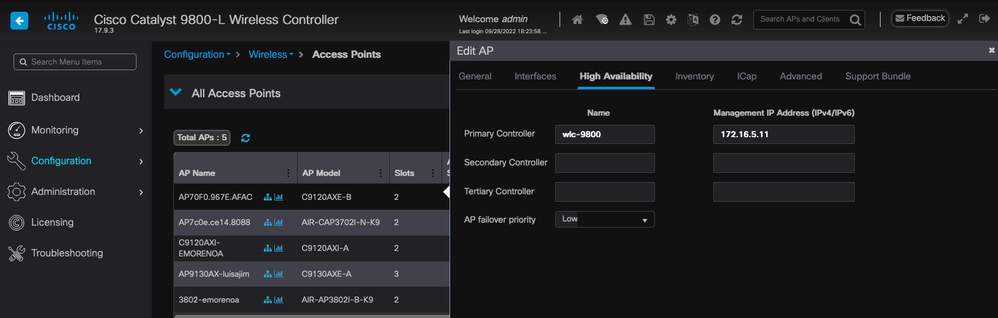 Primäre, sekundäre und tertiäre WLCs für einen AP.
Primäre, sekundäre und tertiäre WLCs für einen AP.

Anmerkung: Ab Cisco IOS XE 17.9.2 können Sie mithilfe von Priming Profiles primäre, sekundäre und tertiäre Controller für eine Gruppe von APs konfigurieren, die mit regulären Ausdrücken (Regex) übereinstimmen, oder für einen einzelnen AP. Weitere Informationen finden Sie im Abschnitt AP Fallback to Controllers Configured Under AP Priming Profile (AP-Fallback zu Controllern, die unter dem AP-Priming-Profil konfiguriert wurden) im Konfigurationsleitfaden.
Bitte beachten Sie, dass sich die auf der Registerkarte "AP High Availability" (Hochverfügbarkeit des Access Points) konfigurierten primären, sekundären und tertiären Controller von den primären und sekundären Backup-WLCs unterscheiden, die pro AP-Join-Profil auf der Registerkarte "CAPWAP > High Availability" (Hochverfügbarkeit) konfiguriert werden können. Die primären, sekundären und tertiären Controller gelten als WLCs mit den Prioritäten 1, 2 bzw. 3, während die primären und sekundären Backup-Controller als WLCs mit den Prioritäten 4 und 5 angesehen werden.
Wenn AP-Fallback aktiviert ist, sucht der AP aktiv nach dem primären Controller, wenn er mit einem anderen WLC verbunden wird. Der AP sucht nur nach WLCs mit den Prioritäten 4 und 5, wenn ein CAPWAP-Down-Ereignis vorliegt und keiner der primären und sekundären Backup-Controller verfügbar ist.
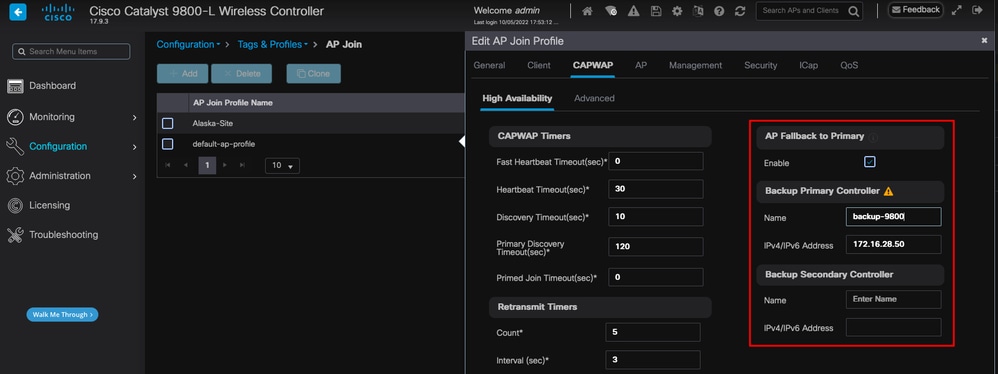 Hochverfügbarkeitsoptionen im Zugangsprofil des Access Points
Hochverfügbarkeitsoptionen im Zugangsprofil des Access Points

Anmerkung: Bei der Konfiguration der primären und sekundären Backup-WLCs im AP-Join-Profil werden die statischen primären und sekundären Einträge nicht auf der Registerkarte "High Availability" (Hohe Verfügbarkeit) des Access Points ausgefüllt.
Aktivieren des Telnet-/SSH-Zugriffs auf den AP
Gehen Sie zu Configuration > Tags & Profiles > AP Join > Management > Device, und wählen Sie SSH und/oder Telnet aus.
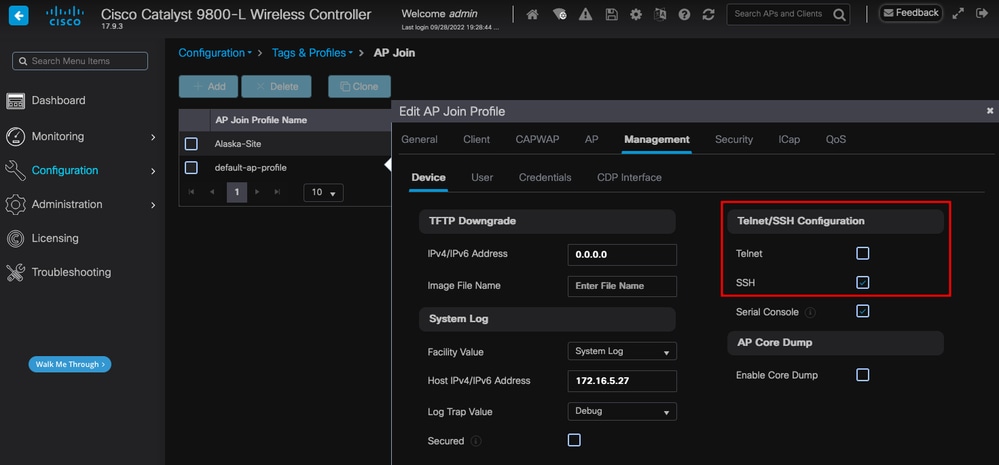 Aktivieren des Telnet-/SSH-Zugriffs auf dem AP-Join-Profil
Aktivieren des Telnet-/SSH-Zugriffs auf dem AP-Join-Profil
Um die SSH-/Telnet-Anmeldeinformationen zu konfigurieren, navigieren Sie zur Registerkarte Benutzer im gleichen Fenster, und legen Sie Benutzername, Kennwort und Schlüssel fest, um auf den Access Point zuzugreifen.
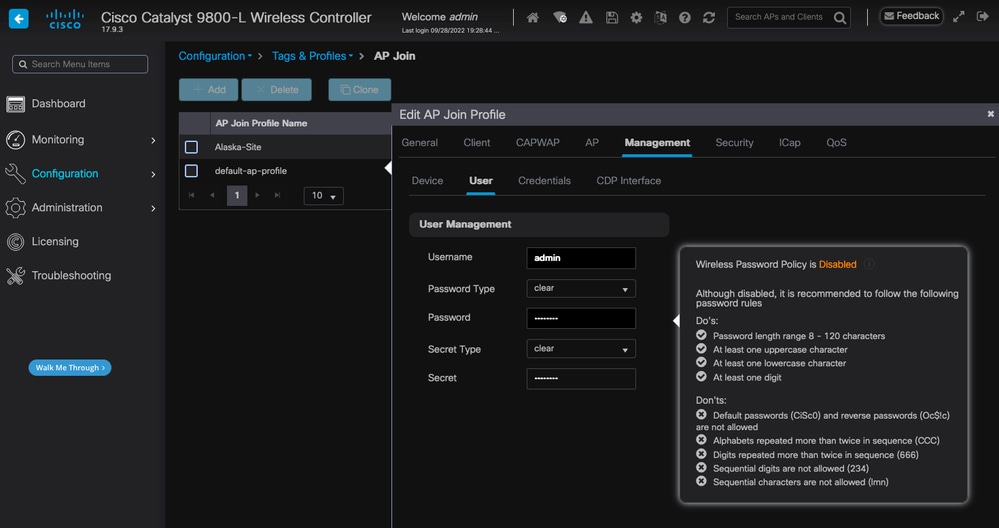 SSH- und Telnet-Anmeldedaten für den AP
SSH- und Telnet-Anmeldedaten für den AP
Datenverbindungsverschlüsselung
Wenn Sie ein Client-Problem beheben müssen, bei dem eine Paketerfassung des AP-Datenverkehrs erforderlich ist, stellen Sie sicher, dass Data Link Encryption unter Configuration > Tags & Profiles > AP Join > CAPWAP > Advanced nicht aktiviert ist. Andernfalls wird Ihr Datenverkehr verschlüsselt.
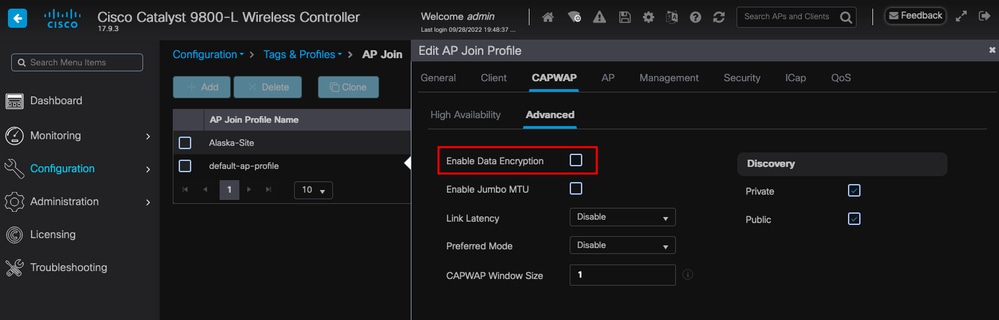 Datenverbindungsverschlüsselung
Datenverbindungsverschlüsselung

Anmerkung: Die Datenverschlüsselung verschlüsselt nur den CAPWAP-Datenverkehr. CAPWAP-Steuerungsdatenverkehr ist bereits über DTLS verschlüsselt.
Überprüfung
Zusätzlich zur Nachverfolgung des CAPWAP-Statuscomputers in der AP-Konsole können Sie auch eine eingebettete Paketerfassung im WLC durchführen, um den AP-Join-Prozess zu analysieren:
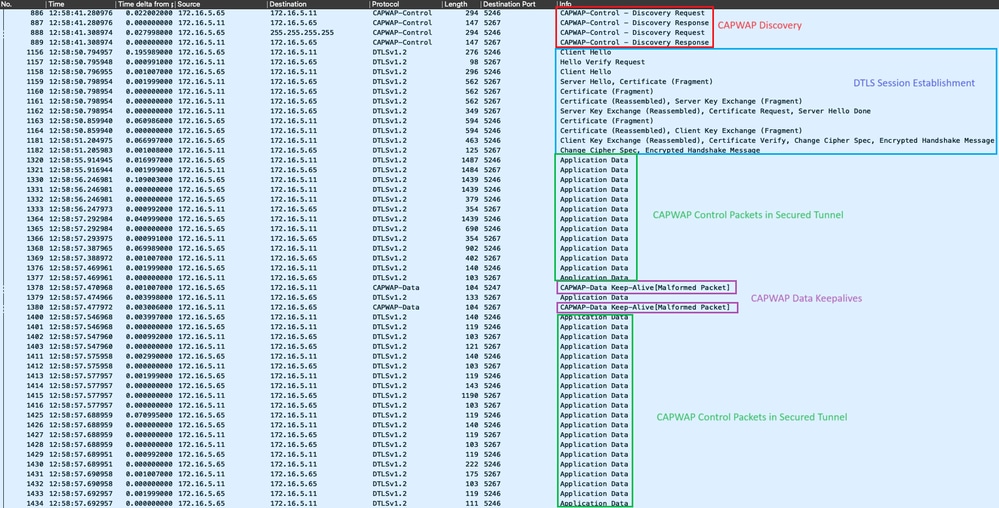 AP-Join-Prozess bei eingebetteter Paketerfassung im WLC
AP-Join-Prozess bei eingebetteter Paketerfassung im WLC
Beachten Sie, dass der gesamte Datenverkehr nach dem Paket Chance Cipher Spec (Paket Nr. 1182) nur als Anwendungsdaten über DTLSv1.2 angezeigt wird. Dies sind alle verschlüsselten Daten nach dem Aufbau der DTLS-Sitzung.
Fehlerbehebung
Bekannte Probleme
Bitte beziehen Sie sich auf die bekannten Probleme, die Ihre APs daran hindern könnten, dem WLC beizutreten.
- APs im Boot-Loop aufgrund eines beschädigten Images in Wave 2 und Catalyst 11ax Access Points (CSCvx32806)
- Problemhinweis 72424: Bei den ab September 2022 hergestellten C9105/C9120/C9130 Access Points sind möglicherweise Software-Upgrades erforderlich, um sie mit den Wireless LAN Controllern zu verbinden.
- Problemhinweis 72524: Während des Software-Upgrades/-Downgrades bleiben die Cisco IOS APs möglicherweise nach dem 4. Dezember 2022 aufgrund eines abgelaufenen Zertifikats weiterhin heruntergeladen - Software-Upgrade empfohlen
- Cisco Bug-ID CSCwb13784: APs können 9800 aufgrund einer ungültigen Pfad-MTU in der AP-Beitrittsanfrage nicht beitreten
- Cisco Bug-ID CSCvu22886: C9130 Nachricht "unlzma: schreiben: No space left on device" auf dem Upgrade auf 17.7 Erhöhen Sie die maximale Größe von /tmp
Vor dem Upgrade sollten Sie stets den Abschnitt Upgrade Path der Versionshinweise der jeweiligen Version lesen.

Anmerkung: Ausgehend von Cisco IOS XE Cupertino 17.7.1 kann der Cisco Catalyst 9800-CL Wireless Controller nicht mehr als 50 APs akzeptieren, wenn die Smart Licensing-Technologie nicht aktiv ist.
WLC-GUI-Prüfungen
Gehen Sie auf Ihrem WLC zu Monitoring > Wireless > AP Statistics > Join Statistics, und Sie können den Grund für den letzten Neustart sehen, der von einem AP gemeldet wurde, sowie den Grund für den letzten Verbindungsabbruch, der vom WLC registriert wurde.
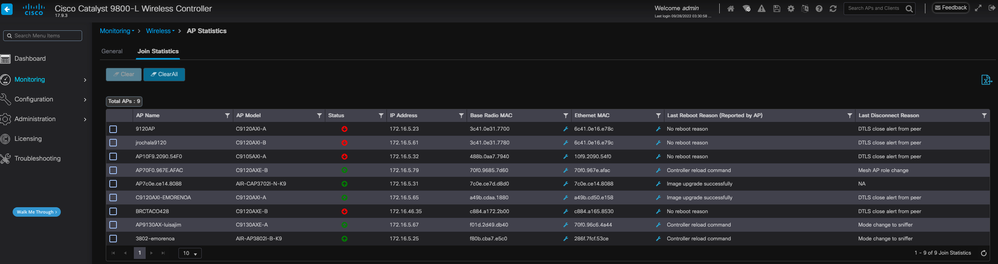 Seite "AP Join Statistics" auf dem WLC
Seite "AP Join Statistics" auf dem WLC
Sie können auf einen beliebigen Access Point klicken und nach Details zur AP-Join-Statistik suchen. Hier finden Sie ausführlichere Informationen, z. B. zu Zeitpunkt und Datum, zu dem der Access Point zuletzt beigetreten ist und versucht hat, den WLC zu erkennen.
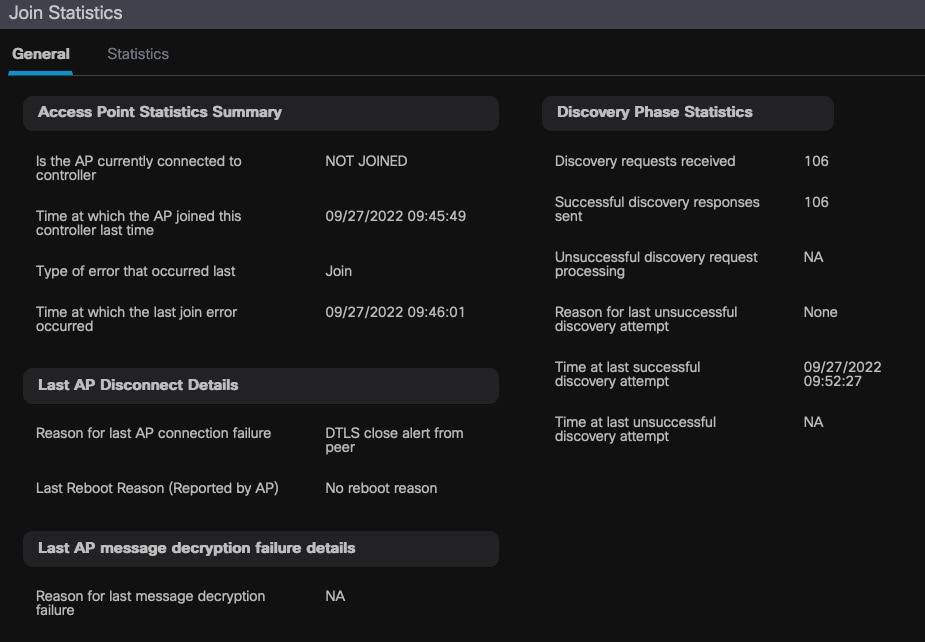 Allgemeine AP-Join-Statistik
Allgemeine AP-Join-Statistik
Ausführlichere Informationen finden Sie auf der Registerkarte Statistik des gleichen Fensters. Hier können Sie die Anzahl der gesendeten Join-Antworten mit der Anzahl der empfangenen Join-Anfragen sowie die gesendeten Konfigurationsantworten mit den empfangenen Konfigurationsanfragen vergleichenvergleichen.
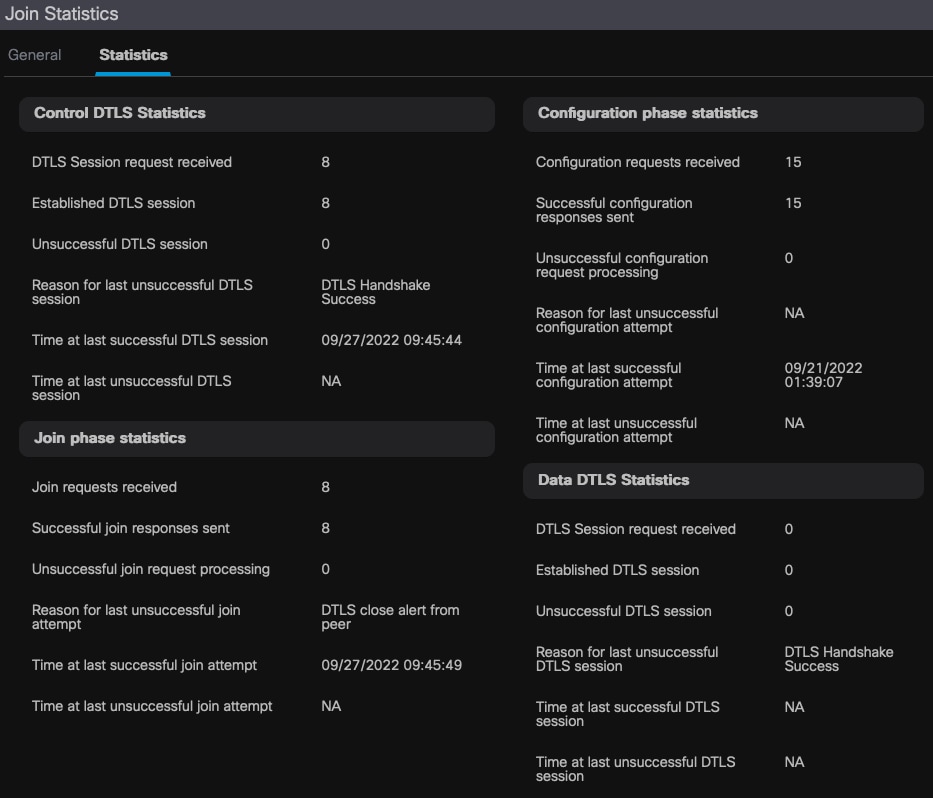 Detaillierte AP-Join-Statistik
Detaillierte AP-Join-Statistik
Befehle
Diese Befehle sind nützlich, um Probleme mit der AP-Verbindung zu beheben.
Vom WLC
- show ap summary
- Fehler beim Debuggen von Capwap
- debug capwap-Paket
Von Wave 2 und Catalyst 11ax APs
- debuggen capwap-Clientereignisse
- debug capwap client error
- debuggen dtls-Clientfehler
- debuggen dtls-Clientereignis
- debuggen capwap client keepalive
- Test-Capwap-Neustart
- capwap ap alle löschen
Von APs der Phase 1
- debug capwap console cli
- debug capwap client no-reload
- dtls-Statistiken anzeigen
- clear cawap ap all-config

Anmerkung: Wenn Sie zur Fehlerbehebung eine Verbindung zu den APs über Telnet/SSH herstellen, geben Sie immer den Befehl terminal monitor ein, während Sie das Problem reproduzieren, nachdem Sie die Fehlerbehebung auf den APs aktiviert haben. Andernfalls können Sie keine Ausgabe der Debugs sehen.
Radioaktive Spuren
Ein guter Ausgangspunkt für die Behebung von AP-Join-Problemen ist die Erfassung radioaktiver Spuren sowohl der Radio- als auch der Ethernet-MAC-Adresse eines AP, bei dem Probleme beim Join bestehen. Einzelheiten zur Generierung dieser Protokolle finden Sie in der Debug & Log-Auflistung im Catalyst 9800 WLC-Dokument.
Revisionsverlauf
| Überarbeitung | Veröffentlichungsdatum | Kommentare |
|---|---|---|
4.0 |
24-Oct-2025
|
Fehler bei der ersten Version, Formatierung und Rechtschreibung. Zu beachtende Informationen hinzugefügt. |
3.0 |
06-Aug-2025
|
Fehler bei der ersten Version, Formatierung und Rechtschreibung. |
2.0 |
06-Oct-2023
|
Erstveröffentlichung |
1.0 |
06-Oct-2023
|
Erstveröffentlichung |
Beiträge von Cisco Ingenieuren
- Execatl Moreno AvilaTechnical Consulting Engineer
Cisco kontaktieren
- Eine Supportanfrage öffnen

- (Erfordert einen Cisco Servicevertrag)
 Feedback
Feedback